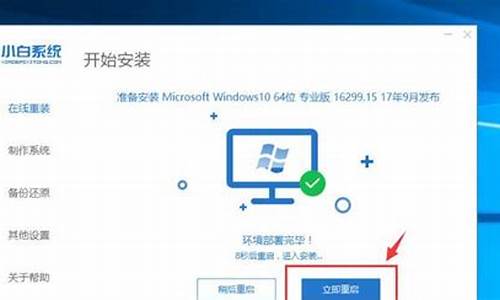华硕电脑系统更新在哪,华硕电脑系统升级在哪里
1.华硕电脑怎么更新bios
2.华硕台式机和一体机如何更新BIOS?

1. 请先BIOS CAP文档复制到USB存储设备(比如U盘)的根目录下
2. 请将USB存储设备以及USB键盘都安装在机器上
3. 开机后按下Del 或F2 键进入BIOS设定
4. 进入Tool menu, 点选?EZFLASH.
5. 选择所安装的USB存储设备(比如U盘)
6.?选择到U盘中所对应的BIOS CAP文档后再按回车键
7. 点选 Yes 后开始更新BIOS
8. 等待BIOS更新进度直至到100%
9. 结束后请按Enter键重新启动系统来完成BIOS更新
华硕电脑怎么更新bios
WinFlash是大部分华硕机台出厂会预装的应用程序,可以在Windows操作系统中刷新BIOS版本,无需进入BIOS。
以下事项请注意:
1.由于更新BIOS具有潜在风险,请谨慎评估BIOS更新需求
2.在更新BIOS前建议备份数据
3.请在更新过程中始终保持适配器的连接
4.只能从低版本刷新至高版本
操作步骤:
1.在桌面左下角搜索框输入WinFlash,鼠标点选。
2.打开应用,即可看到页面提醒,需确保:网络连接正常,已连接电源,电池有足够电量,方可点击下一步。
3.WinFlash提供了两种刷新BIOS的方式,分别为从网络取得BIOS、从本机取得BIOS,点击图标可进行下一步操作。
以下分别介绍这两种方法的刷新步骤:
一:从本机取得BIOS
1.在官网服务与支持页面搜索对应的机型并下载新的BIOS,以机型A505ZA(主板型号为X505ZA)为例
下载完成后解压缩,打开WinFlash,选择从本机取得BIOS,找到BIOS文件(建议将解压缩好的BIOS文件存放于根目录下,便于查找)。
3.选择打开后,会跳出当前BIOS版本与即将更新的BIOS版本信息,确认无误后,点击更新,更新完成后,按下退出,系统则会自动重启。
4.机台重启后会自动完成BIOS更新,更新结束后则正常进入系统。
二:从网络取得BIOS
1.打开WinFlash,选择从网络取得BIOS,默认浏览器会跳转至华硕服务与支持官网页面,并获取BIOS版本信息。
2. 确认无误后,点击更新,更新完成后,按下退出,系统则会自动重启
3. 机台重启后会自动完成BIOS更新,更新结束后则正常进入系统。
华硕台式机和一体机如何更新BIOS?
至ASUS官网,并于右上角的搜寻列,输入你的笔记本电脑型号。
我们以N46VM这个型号做范例,搜寻并点选N46VM?
点选右上角的"支援(Support)"
点选中央的"驱动程序及工具程序(Driver & Tools)"?
选择Windows版本及位数,
选择"BIOS公用程序(BIOS-Utilities)"并展开,下载Winflash公用程序
建议下载最新版Winflash,下载至笔记本电脑后,解压缩并安装至计算机端
点选BIOS并展开,下载BIOS档案
建议下载最新版本BIOS档案,下载至笔记本电脑后,解压缩待使用
执行Winflash更新BIOS版本
如开始菜单中无Winflash,也可以在下方搜寻列直接输入"Winflash"并寻找
选择刚才下载最新版的BIOS档案
Winflash会先检查BIOS与计算机型号是否符合,请按下"Flash"开始更新BIOS
注意:
请关闭使用中的应用程序,例如游戏或通讯软件
插入电源适配器及安装锂电池,避成电力不足更新中断,造成BIOS更新失败而不开机
更新BIOS分为三个阶段,Erased(删除)/Flashed(刷新)/Verified(验证)
请耐心等待2~3分钟,直到所有程序完成
更新完成后,按下"Exit",笔记本电脑将自行重开机,重开机后即完成整个BIOS更新流程
华硕台式机和一体机可通过内含的Winflash?程序来自行更新?BIOS。
具体步骤如下:
1.?开启?Winflash?来更新?BIOS?。
2.?确认您的网络联机正常和电源供应器已连接后再点选"?下一步?"。
3.?有两种方式更新BIOS?(?以ZN240IC为例?)?:
I.从网络取得BIOS
a.?选择"?从网络取得BIOS?"。
b.?确认信息正确后点选"?更新?"。
c.?等待2~3分钟,?直到BIOS更新程序完成。
d.?更新完成后,?点选"?退出?"。
e.?等待BIOS更新至100%后,?会自动进入系统。
*?注意:?更新?BIOS?时请勿关闭计算机!!!
II.从本机取得BIOS?
a.?进入华硕官网?(
b.?点选"?Driver?&?Tool?"。
c.?选择您计算机的操作系统。
d.?下载最新版的BIOS。
e.?选择?"?从本机取得BIOS?"?。
f.?选取您下载的BIOS档案。
g.?确认信息后点选"?更新?"。
h.?等待2~3分钟,?直到BIOS更新程序完成。
i.?更新完成后,?点选"?退出?"。
j.?等待BIOS更新至100%后,?会自动进入系统,。
*?注意:?更新?BIOS?时请勿关闭计算机!!!
通过以上步骤后就可以完成BIOS的更新。
声明:本站所有文章资源内容,如无特殊说明或标注,均为采集网络资源。如若本站内容侵犯了原著者的合法权益,可联系本站删除。